YouTube प्रीमियम एक विज्ञापन-मुक्त अनुभव का वादा करता है और अधिकांश भाग के लिए, यह वितरित करता है। हालांकि, कुछ उपयोगकर्ताओं ने शिकायत की है कि एक बग है जिसके कारण प्रीमियम खातों पर विज्ञापन प्रदर्शित होते हैं।
जबकि YouTube ने कहा है कि उसने इन मुद्दों को ठीक कर दिया है, कुछ प्रीमियम उपयोगकर्ता विज्ञापन देखना जारी रखते हैं। तो, यदि आप अपने YouTube प्रीमियम खाते पर विज्ञापन देखते हैं तो आप क्या कर सकते हैं? कोशिश करने के लिए सभी सुधार यहां दिए गए हैं।
1. अपने स्थान पर YouTube प्रीमियम उपलब्धता की जांच करें
यदि आपके पास YouTube प्रीमियम सदस्यता है, तो भी यह उन स्थानों पर काम नहीं करेगी जहां यह अभी तक उपलब्ध नहीं है—वे YouTube सहायता पर सूचीबद्ध हैं।
जब आप समर्थित क्षेत्र को छोड़ देते हैं, तो आप वीडियो डाउनलोड और बैकग्राउंड प्ले जैसी प्रीमियम सुविधाओं तक पहुंच खो देंगे। आपको विज्ञापन भी दिखाई देंगे.
जबकि YouTube मूल फिल्में और श्रृंखला उपलब्ध होंगी, इन सामग्रियों के लिए पृष्ठभूमि में चलने और डाउनलोड करने की सुविधाएं आमतौर पर बंद रहती हैं। उस ने कहा, आप अभी भी एक वीपीएन के माध्यम से क्षेत्र प्रतिबंधों को बायपास कर सकते हैं।
समाप्त सदस्यता एक और कारण है जिससे आपको YouTube वीडियो में विज्ञापन दिखाई दे सकते हैं। आप YouTube ऐप में अपनी प्रीमियम सदस्यता स्थिति देख सकते हैं। ऐसा करने के लिए, अपने प्रोफ़ाइल चित्र पर टैप करें, और सशुल्क सदस्यता चुनें। फिर, मैनेज करने के लिए नीचे स्क्रॉल करें और जांचें कि क्या सदस्यता अभी भी मान्य है।
2. YouTube कुकी को अनब्लॉक करें
यदि किसी तृतीय-पक्ष वेबसाइट पर एम्बेड किए गए YouTube वीडियो को देखते समय विज्ञापन दिखाई देते हैं, तो सुनिश्चित करें कि YouTube कुकी अवरुद्ध नहीं हैं। ब्राउज़र कुकीज़ आपकी साइट वरीयता को याद रखने और प्रासंगिक सामग्री प्रदान करने के लिए उपयोगकर्ता जानकारी सहेजती हैं।
यहां क्रोम, फायरफॉक्स और एज पर यूट्यूब कुकीज को अनब्लॉक करने का तरीका बताया गया है।
Chrome पर YouTube कुकी को अनवरोधित करने के लिए:
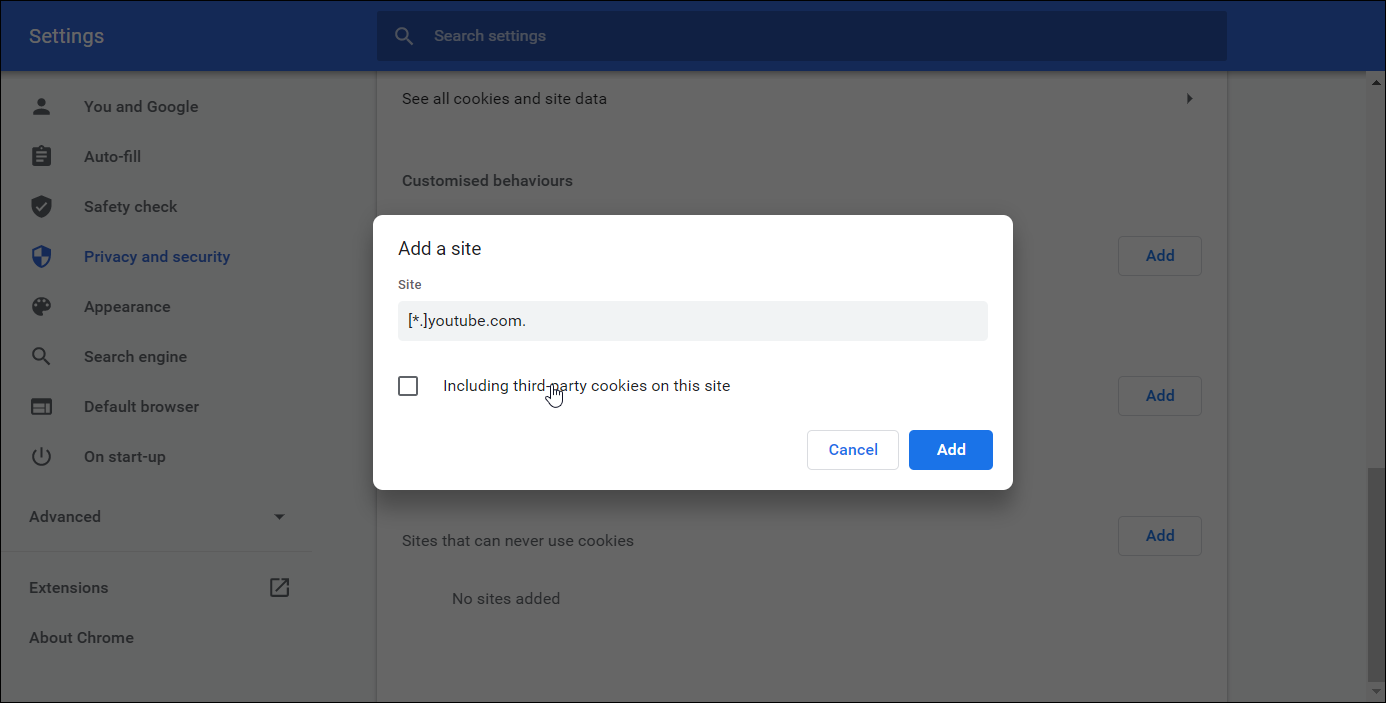
- Google क्रोम लॉन्च करें।
- मेनू (तीन बिंदु) पर क्लिक करें और सेटिंग्स चुनें।
- बाएँ फलक में, गोपनीयता और सुरक्षा टैब पर क्लिक करें।
- कुकीज़ और अन्य साइट डेटा पर क्लिक करें ।
- उन साइटों तक स्क्रॉल करें जो हमेशा कुकीज़ अनुभाग का उपयोग कर सकती हैं ।
- जोड़ें बटन पर क्लिक करें।
- YouTube के लिए एक अपवाद बनाने के लिए, साइट फ़ील्ड में निम्नलिखित जोड़ें: [*.]youtube.com
- परिवर्तनों को सहेजने के लिए जोड़ें बटन पर क्लिक करें। ब्राउज़र को फिर से लॉन्च करें।
Firefox पर YouTube कुकी को अनवरोधित करने के लिए:
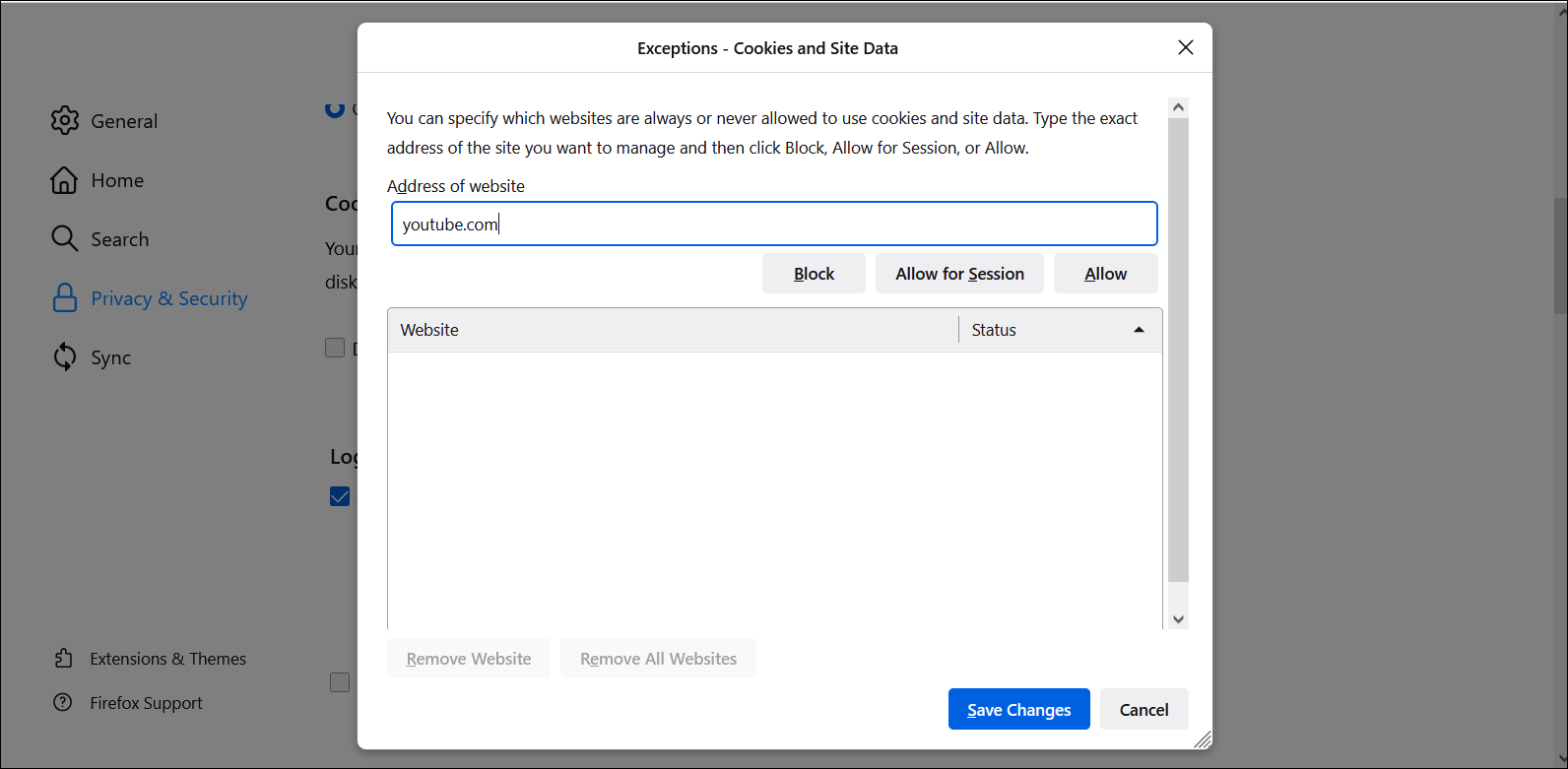
- फ़ायरफ़ॉक्स लॉन्च करें और एप्लिकेशन मेनू (हैमबर्गर आइकन) पर क्लिक करें।
- सेटिंग्स पर क्लिक करें।
- बाएँ फलक से, गोपनीयता और सुरक्षा पर क्लिक करें ।
- कुकीज़ और साइट डेटा अनुभाग तक नीचे स्क्रॉल करें और अपवाद प्रबंधित करें पर क्लिक करें।
- वेबसाइट के एड्रेस फील्ड में youtube.com टाइप करें और Allow पर क्लिक करें।
- URL जोड़ने के बाद, परिवर्तन सहेजें पर क्लिक करें।
- ब्राउज़र को फिर से लॉन्च करें और YouTube खोलें। जांचें कि क्या विज्ञापन अभी भी आपके प्रीमियम खाते पर दिखाई देते हैं।
किनारे पर YouTube कुकी को अनवरोधित करने के लिए:
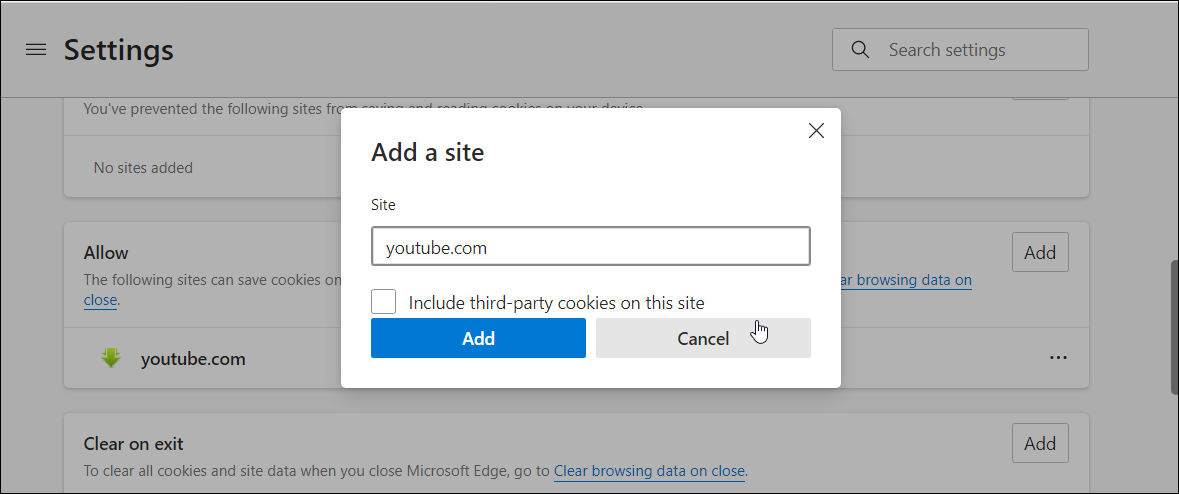
- एज लॉन्च करें और मेनू आइकन पर क्लिक करें।
- सेटिंग्स का चयन करें।
- कुकीज़ और डेटा संग्रहीत टैब खोलें।
- कुकीज़ और साइट डेटा प्रबंधित करें और हटाएं पर क्लिक करें।
- अनुमति अनुभाग तक स्क्रॉल करें और जोड़ें बटन पर क्लिक करें।
- youtube.com टाइप करें और Add पर क्लिक करें।
- ब्राउज़र को फिर से लॉन्च करें।
3. अपने YouTube प्रीमियम खाते में वापस लॉग इन करें
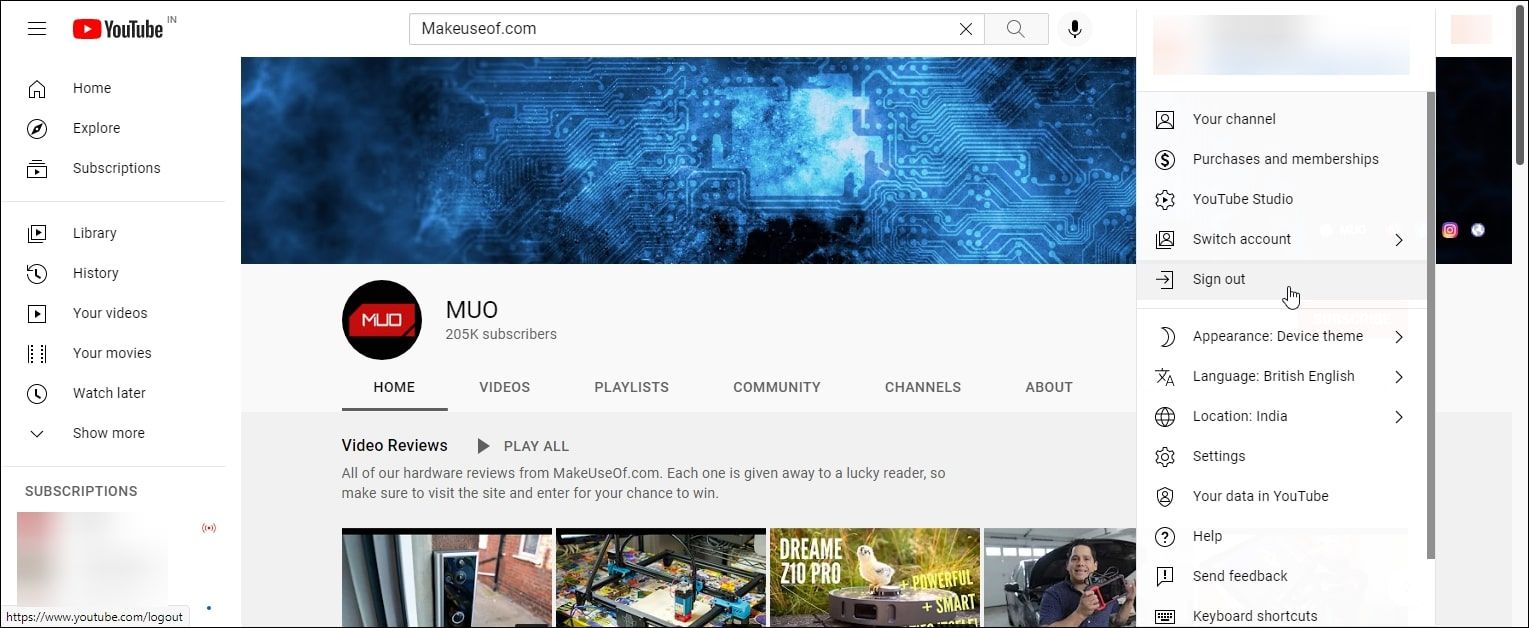
यदि समस्या बनी रहती है, तो सुनिश्चित करें कि आपने अपनी YouTube प्राइम सदस्यता से संबद्ध खाते में साइन इन किया हुआ है। साइन इन करने पर, आपको ऐप और वेबसाइट पर YouTube लोगो के बजाय YouTube प्रीमियम लोगो दिखाई देगा।
इसके अतिरिक्त, साइन आउट करें और खाते में वापस साइन इन करके देखें कि क्या इससे मदद मिलती है। प्राइम मेंबरशिप के फ़ायदे YouTube के आधिकारिक ऐप तक ही सीमित हैं, इसलिए अगर आप वीडियो देखने के लिए किसी थर्ड पार्टी ऐप का इस्तेमाल कर रहे हैं तो आपको विज्ञापन दिखाई दे सकते हैं।
4. YouTube ऐप अपडेट करें
अगर आपको केवल YouTube ऐप पर विज्ञापन दिखाई देते हैं, तो जांच लें कि आपने नवीनतम संस्करण इंस्टॉल किया है या नहीं। Google Play Store या ऐप स्टोर खोलें। YouTube ऐप खोजें और सभी लंबित अपडेट देखें। यदि उपलब्ध हो, तो अपडेट इंस्टॉल करें और देखें कि विज्ञापन चले गए हैं या नहीं।
YouTube प्रीमियम पर विज्ञापनों को ब्लॉक करना
YouTube प्रीमियम YouTube उपयोगकर्ताओं के लिए विज्ञापनों के बिना सामग्री का आनंद लेने के लिए एक उत्कृष्ट विकल्प है, लेकिन यह बग कई लोगों के लिए परेशानी का सबब है। विज्ञापनों को ब्लॉक करने के लिए, सुनिश्चित करें कि आपके ब्राउज़र में YouTube कुकीज़ की अनुमति है, और आप एक समर्थित क्षेत्र में हैं। अगर कुछ भी काम नहीं करता है, तो समस्या की रिपोर्ट करने के लिए YouTube सहायता से संपर्क करें।
